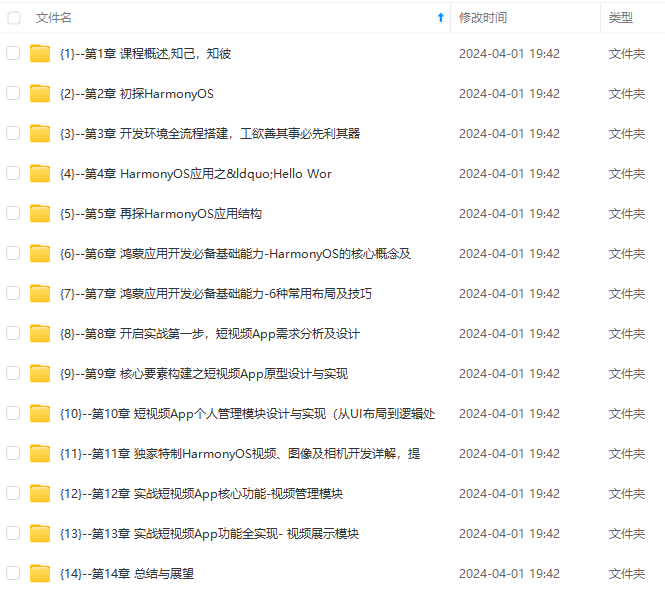
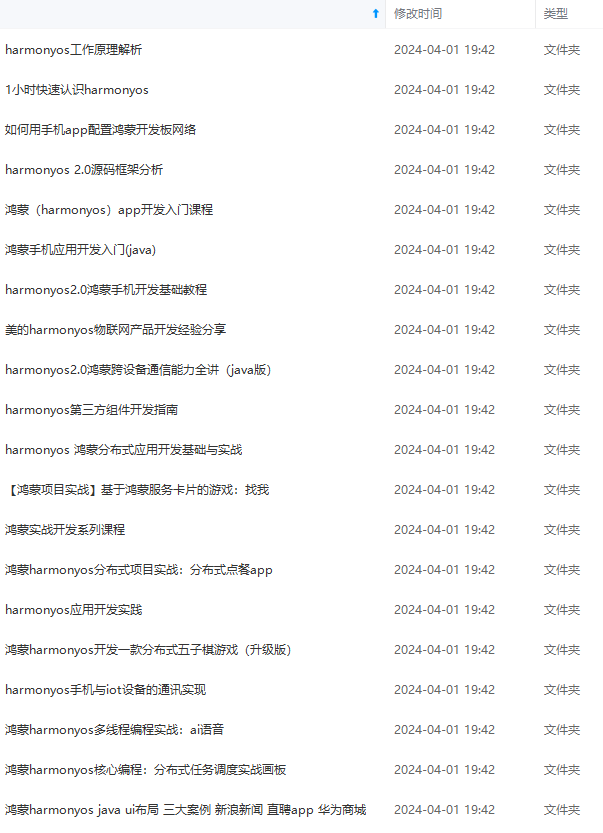
网上学习资料一大堆,但如果学到的知识不成体系,遇到问题时只是浅尝辄止,不再深入研究,那么很难做到真正的技术提升。
一个人可以走的很快,但一群人才能走的更远!不论你是正从事IT行业的老鸟或是对IT行业感兴趣的新人,都欢迎加入我们的的圈子(技术交流、学习资源、职场吐槽、大厂内推、面试辅导),让我们一起学习成长!
d += elm.Capacitor().down().label(‘0.1μF’, loc=‘bottom’)
d += elm.Line().left()
d += elm.Ground()
d += elm.SourceV().up().label(‘10V’)
d.draw()
成图效果:
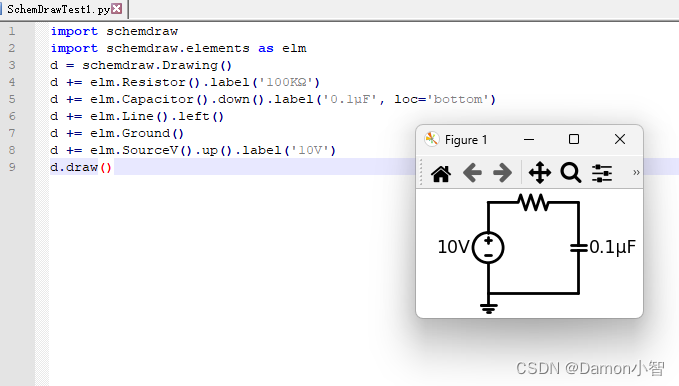
详细解释:
d = schemdraw.Drawing(): 创建一个空的电路图对象d。d += elm.Resistor().label('100KΩ'): 向电路图中添加一个电阻元件,电阻值为100千欧姆,并标记为’100KΩ’。d += elm.Capacitor().down().label('0.1μF', loc='bottom'): 向电路图中添加一个电容元件,向下放置,并标记为’0.1μF’,位置标签在底部。d += elm.Line().left(): 向左添加一条连接线。d += elm.Ground(): 向电路图中添加地线元件。d += elm.SourceV().up().label('10V'): 向电路图中添加一个向上的电压源元件,电压值为10伏特,并标记为’10V’。d.draw(): 展示电路图。
这段代码绘制了一个简单的电路图,包含一个100千欧姆的电阻、一个0.1微法的电容、一条连接线、一个地线和一个10伏特的电压源。
2、简单示例
下面是一个简单的SchemDraw代码示例,创建一个包含电池、电阻和LED的基础电路图:
import schemdraw
import schemdraw.elements as e
创建电路图对象
d = schemdraw.Drawing()
添加电池、电阻和LED元件
d += e.Battery()
d += e.Resistor()
d += e.LED()
添加连接线
d.add(e.Line(“left”, l=d.unit/2))
d.add(e.Line(“down”, l=d.unit/2))
d.add(e.Line(“right”, l=d.unit/2))
保存电路图为PNG图片
d.save(“simple_circuit.png”)
展示电路图
d.draw()
成图效果:
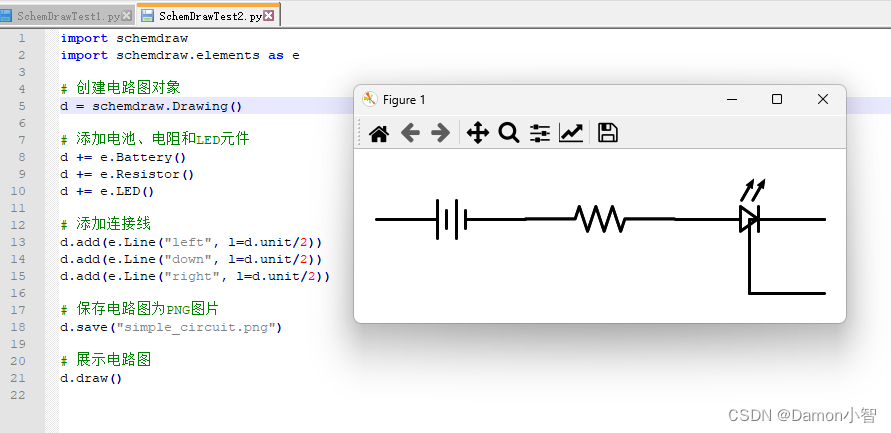
详细解释:
d += e.Battery(): 向电路图中添加电池元件。d += e.Resistor(): 向电路图中添加电阻元件。d += e.LED(): 向电路图中添加LED元件。d.add(e.Line("left", l=d.unit/2)): 添加一条向左的连接线,长度为一个电路图单元格的一半。d.add(e.Line("down", l=d.unit/2)): 添加一条向下的连接线,长度为一个电路图单元格的一半。d.add(e.Line("right", l=d.unit/2)): 添加一条向右的连接线,长度为一个电路图单元格的一半。d.save("simple_circuit.png"): 将电路图保存为PNG图片。d.draw(): 在绘制的同时展示电路图。
3、稍微复杂的示例
SchemDraw支持多种元件,包括电源、电阻、电容、电感、传感器等。你可以组合这些元件,创建更复杂的电路图。以下是一个稍复杂一点的例子,包含电源、电阻、电容和传感器:
import schemdraw
import schemdraw.elements as elm
创建一个电路图对象
with schemdraw.Drawing() as d:
d.config(unit=2) # 设置单位长度为2,使元件的引线比正常长度短
开始一个新的堆栈,用于存储并重用元件
d.push()
添加一个向下的20欧姆电阻,并标记为20Ω
R1 = elm.Resistor().down().label(‘20Ω’)
添加一个向下的120V电源,并标记为120V,反向
V1 = elm.SourceV().down().reverse().label(‘120V’)
向右移动3个单位,并添加一个连接点
elm.Line().right(3).dot()
弹出最近添加的元件,并继续在该位置上绘制电路
d.pop()
继续在弹出后的位置向右移动3个单位,并添加一个连接点
elm.Line().right(3).dot()
添加一个向下的60V电源,并标记为60V,反向
elm.SourceV().down().reverse().label(‘60V’)
添加一个5欧姆电阻,并标记为5Ω,并添加一个连接点
elm.Resistor().label(‘5Ω’).dot()
向右移动3个单位,并添加一个连接点
elm.Line().right(3).dot()
添加一个向上的36A电流源,并标记为36A
elm.SourceI().up().label(‘36A’)
添加一个10欧姆电阻,并标记为10Ω,并添加一个连接点
elm.Resistor().label(‘10Ω’).dot()
向左移动3个单位,并保持当前位置,不添加连接点
elm.Line().left(3).hold()
向右移动3个单位,并添加一个连接点
elm.Line().right(3).dot()
添加一个连接到V1末端的6欧姆电阻,并标记为6Ω,并添加一个连接点
R6 = elm.Resistor().toy(V1.end).label(‘6Ω’).dot()
向左移动3个单位,并保持当前位置,不添加连接点
elm.Line().left(3).hold()
向右移动3个单位,并在R6的起始位置添加一个1.6欧姆的电阻,并标记为1.6Ω,并打开连接点,右侧标记为’a’
elm.Resistor().right().at(R6.start).label(‘1.6Ω’).dot(open=True).label(‘a’, ‘right’)
向右移动到R6的末端,并打开连接点,右侧标记为’b’
elm.Line().right().at(R6.end).dot(open=True).label(‘b’, ‘right’)
展示电路图
d.draw()
成图效果:
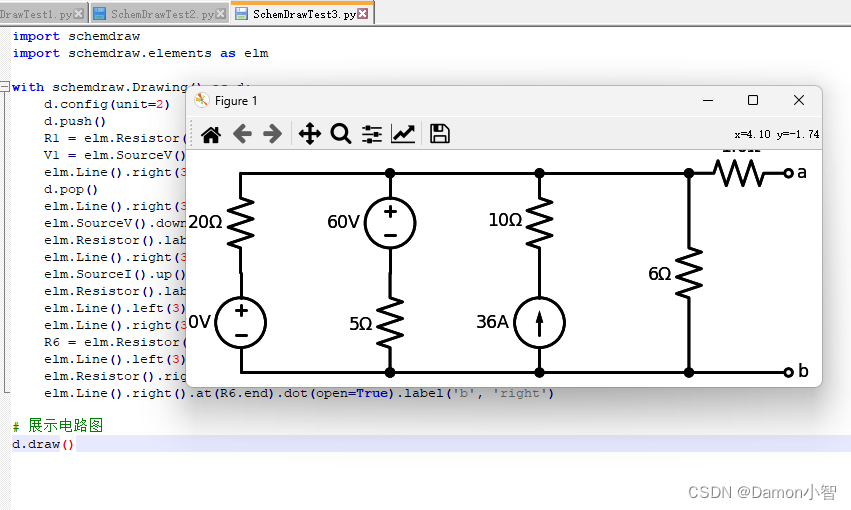
详细解释:
d.config(unit=2): 设置schemdraw电路图的单位长度为2,以使元件的引线比正常长度短。d.push(): 开始一个新的堆栈,用于存储并重用元件。R1 = elm.Resistor().down().label('20Ω'): 向下添加一个20欧姆电阻,并标记为20Ω。V1 = elm.SourceV().down().reverse().label('120V'): 向下添加一个120V电源,并标记为120V,反向。elm.Line().right(3).dot(): 向右移动3个单位并添加连接点。d.pop(): 弹出最近添加的元件,并继续在该位置上绘制电路。elm.Line().right(3).dot(): 继续在弹出后的位置向右移动3个单位,并添加一个连接点。elm.SourceV().down().reverse().label('60V'): 向下添加一个60V电源,并标记为60V,反向。elm.Resistor().label('5Ω').dot(): 添加一个5欧姆电阻,并标记为5Ω,并添加一个连接点。elm.Line().right(3).dot(): 向右移动3个单位并添加连接点。elm.SourceI().up().label('36A'): 向上添加一个36A电流源,并标记为36A。elm.Resistor().label('10Ω').dot(): 添加一个10欧姆电阻,并标记为10Ω,并添加一个连接点。elm.Line().left(3).hold(): 向左移动3个单位,并保持当前位置,不添加连接点。elm.Line().right(3).dot(): 向右移动3个单位并添加连接点。R6 = elm.Resistor().toy(V1.end).label('6Ω').dot(): 添加一个连接到V1末端的6欧姆电阻,并标记为6Ω,并添加一个连接点。elm.Line().left(3).hold(): 向左移动3个单位,并保持当前位置,不添加连接点。
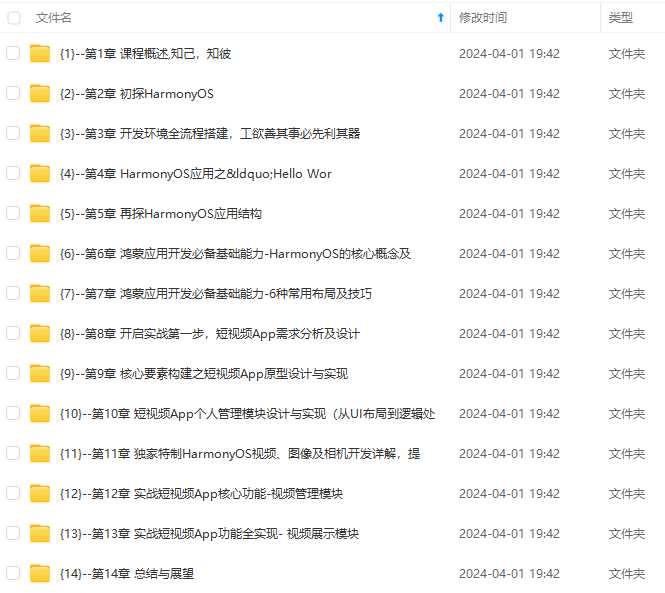
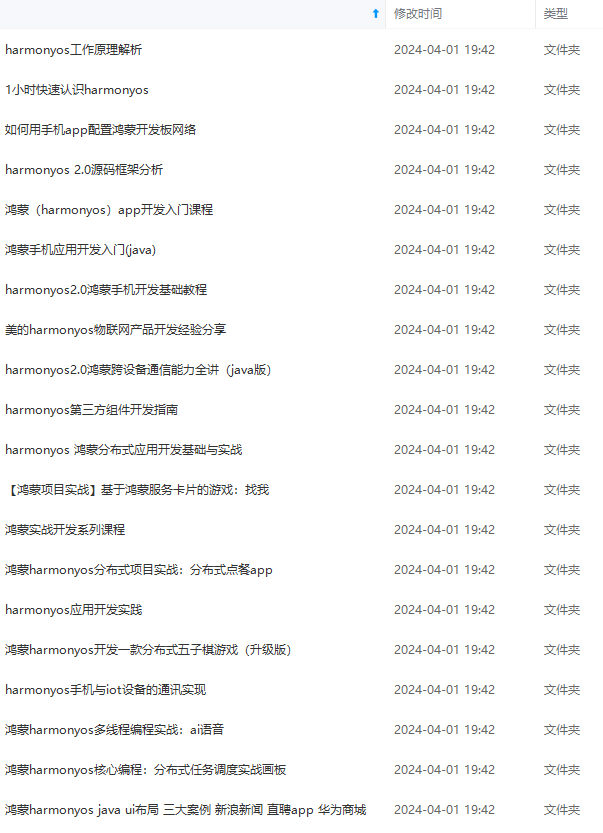
网上学习资料一大堆,但如果学到的知识不成体系,遇到问题时只是浅尝辄止,不再深入研究,那么很难做到真正的技术提升。
一个人可以走的很快,但一群人才能走的更远!不论你是正从事IT行业的老鸟或是对IT行业感兴趣的新人,都欢迎加入我们的的圈子(技术交流、学习资源、职场吐槽、大厂内推、面试辅导),让我们一起学习成长!
技术提升。**
一个人可以走的很快,但一群人才能走的更远!不论你是正从事IT行业的老鸟或是对IT行业感兴趣的新人,都欢迎加入我们的的圈子(技术交流、学习资源、职场吐槽、大厂内推、面试辅导),让我们一起学习成长!























 被折叠的 条评论
为什么被折叠?
被折叠的 条评论
为什么被折叠?








